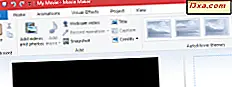Em um tutorial anterior, falamos sobre os recursos de reconhecimento de manuscrito do Painel de Entrada do Tablet. Se você já experimentou, descobriu que funciona muito bem em quase todo o manuscrito. Mas se não entender bem como você escreve, ou se você quer ter certeza de que o Painel de Entrada do Tablet funciona corretamente toda vez - e você está disposto a investir algum tempo - você pode obter resultados ainda melhores se fizer o que a Microsoft chama "personalize seu manuscrito."
Fazendo tudo seu - Personalizando o reconhecimento de manuscrito
Por que você quer fazer isso? Se você estiver experimentando com o Painel de Entrada do Tablet e descobrir que ele geralmente converte os mesmos caracteres incorretamente, você poderá ensiná-lo a fazer melhor com esses caracteres. Ou, se você não tiver problemas específicos, mas quiser obter um reconhecimento melhor ao redor, poderá ensinar a ferramenta a reconhecer seu estilo pessoal de caligrafia.
No menu Ferramentas, clique em "Personalizar reconhecimento de manuscrito".

Você também pode ir para "Personalizar reconhecimento de manuscrito" diretamente do menu Iniciar, usando a caixa de pesquisa.

Minha caligrafia é legível, mas peculiar, e depois que o Painel de Entrada do Tablet não conseguiu converter "Tutoriais do Windows 7" corretamente várias vezes, percebi que seria melhor gastar o tempo para personalizar. Por isso, selecionei "Ensinar ao reconhecedor seu estilo de escrita" .

Em seguida, é perguntado sobre o que você quer treinar a ferramenta: frases ou números, símbolos e letras? Você pode percorrer cada seção da ferramenta de personalização quantas vezes desejar para obter os melhores resultados.

Se você escolher Sentenças, você será solicitado a escrever 50 frases diferentes, uma por uma. Veja o que você verá quando começar. Clique em Avançar para continuar.
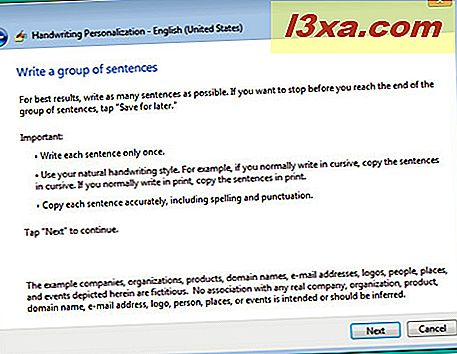
Aqui está uma frase de amostra, como eu escrevi. Complete as frases necessárias e clique em Avançar até terminar de treinar a ferramenta.

Veja o que quero dizer sobre a minha caligrafia peculiar? Definitivamente vale a pena ensinar um Painel de Entrada do Tablet uma ou duas coisas, eu diria. Na parte inferior da caixa de entrada de texto, você verá ícones para três ferramentas. A primeira é a caneta, a segunda é a borracha, que permite apagar um pouco de cada vez, e a terceira é a ferramenta "Limpar tudo", que permite limpar tudo e começar de novo.

Agora, escrever 50 sentenças é muito trabalhoso, não importa como você olhe para isso. Felizmente, há uma opção "Salvar para mais tarde", para que você não tenha que ficar lá e escrevê-las todas de uma só vez.

Se você escolher "Salvar para mais tarde", terá a chance de atualizar o banco de dados de personalização antes de sair do aplicativo (clicando em Atualizar e sair ).

Quando você segmenta uma palavra ou frase específica, você está limitado a 20 caracteres por vez. Se a frase que você deseja personalizar for maior do que isso, você poderá dividi-la em segmentos menores e ter Personalização de manuscrito para aprender cada um deles.
Embora não seja possível obter o reconhecimento de manuscrito 100% preciso (muitos caracteres manuscritos são muito parecidos, como o número 1 e a letra minúscula L, por exemplo), quanto mais você trabalha com a ferramenta de personalização, melhor o reconhecimento será.
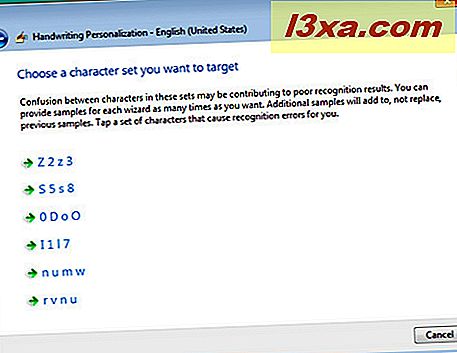
Aprendizagem Automática: Além do Reconhecimento
O Painel de Entrada do Tablet também inclui um recurso chamado Aprendizado Automático . Isso acompanha as palavras que você usa e como as escreve, para ajudar a melhorar o reconhecimento de sua caligrafia com o passar do tempo. Aqueles com preocupações sobre privacidade ficarão tranquilos ao saber que os dados coletados pelo Aprendizado Automático são armazenados localmente (no seu próprio computador) e não são transmitidos em nenhum outro lugar. Para ativar ou desativar o Aprendizado automático (por padrão, é ativado), toque no botão Iniciar, digite "caneta e toque" na caixa de pesquisa e toque em Caneta e Toque .
NOTA: Esta opção não aparecerá no seu Painel de Controle, a menos que você tenha um tablet ou uma tela sensível ao toque.

Quando você escolhe a guia " Manuscrito ", "Usar aprendizado automático" . deve ser selecionado por padrão. Se não estiver, selecione-o e clique em OK .

Aprendizagem automática - não parece estar funcionando?
Uma peculiaridade do sistema é que o Aprendizado Automático usa o Índice de Pesquisa do Windows para lembrar seus dados. Se você optou por não usar o índice de pesquisa no seu computador (a indexação está ativada por padrão), seus dados podem não ser salvos corretamente. Para verificar quais pastas você está indexando (se houver), toque no botão Iniciar e digite Opções de indexação .

Na janela Opções de indexação, toque em Modificar e marque as caixas pelas pastas que você deseja indexar. Você pode encontrar mais informações sobre o índice de pesquisa aqui.

Se você já passou pela personalização e o Painel de Entrada do Tablet ainda não reconhece seu manuscrito corretamente, você pode enviar um relatório para a Microsoft, se desejar. Toque em Ferramentas -> Relatar erros de reconhecimento de manuscrito .

Você terá uma opção de erros para denunciar. Depois de verificar esses erros, toque em Avançar e, na próxima página, você verá cada erro que o Painel de Entrada do Tablet fez ao reconhecer seu manuscrito. Em Corrigido como, altere o texto para o que deveria ter sido dito e toque em Aceitar . Repita isso com todos os erros e, em seguida, toque em Avançar . A próxima página enviará seu relatório.
E ainda há mais!
Neste tutorial, abordamos as noções básicas de entrada de texto e reconhecimento de manuscrito, e o que você pode fazer para tornar o processo mais eficiente. No próximo tutorial, abordaremos o uso de gestos de edição (com os quais você pode estar familiarizado se tiver usado um PDA com uma caneta) e "movimentos rápidos", que são gestos adicionais para comandos comuns. Enquanto isso, não hesite em verificar os artigos recomendados abaixo.